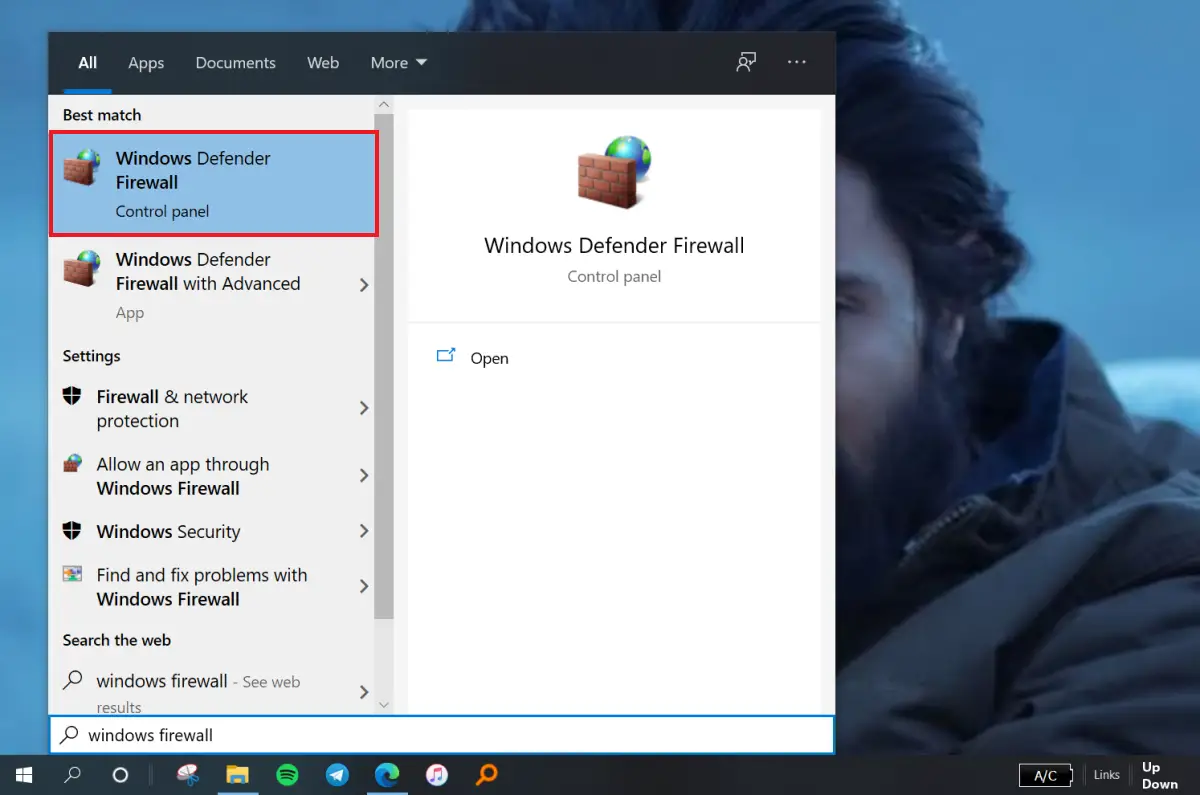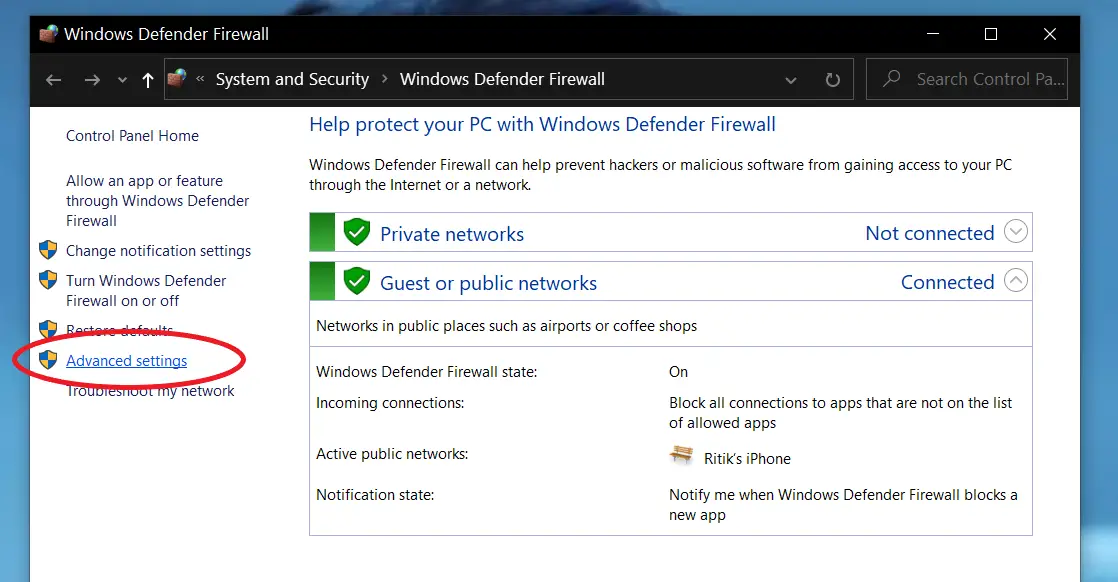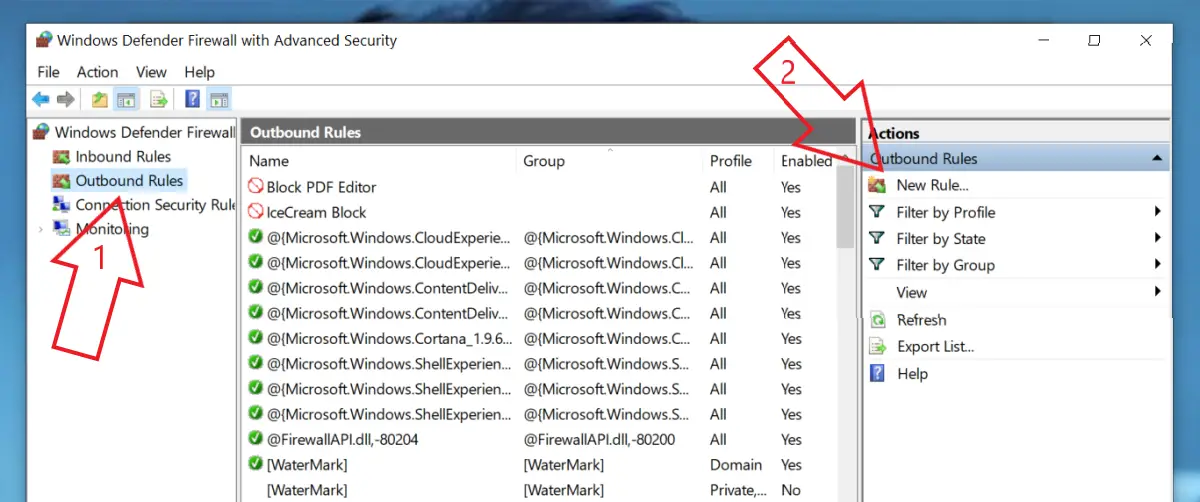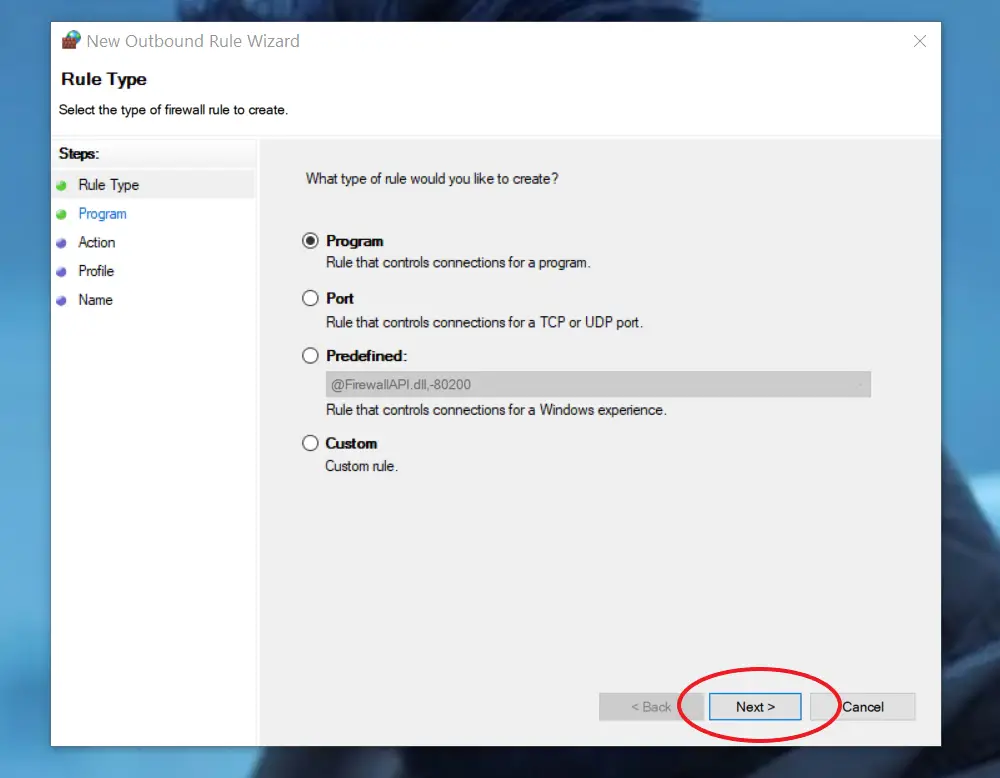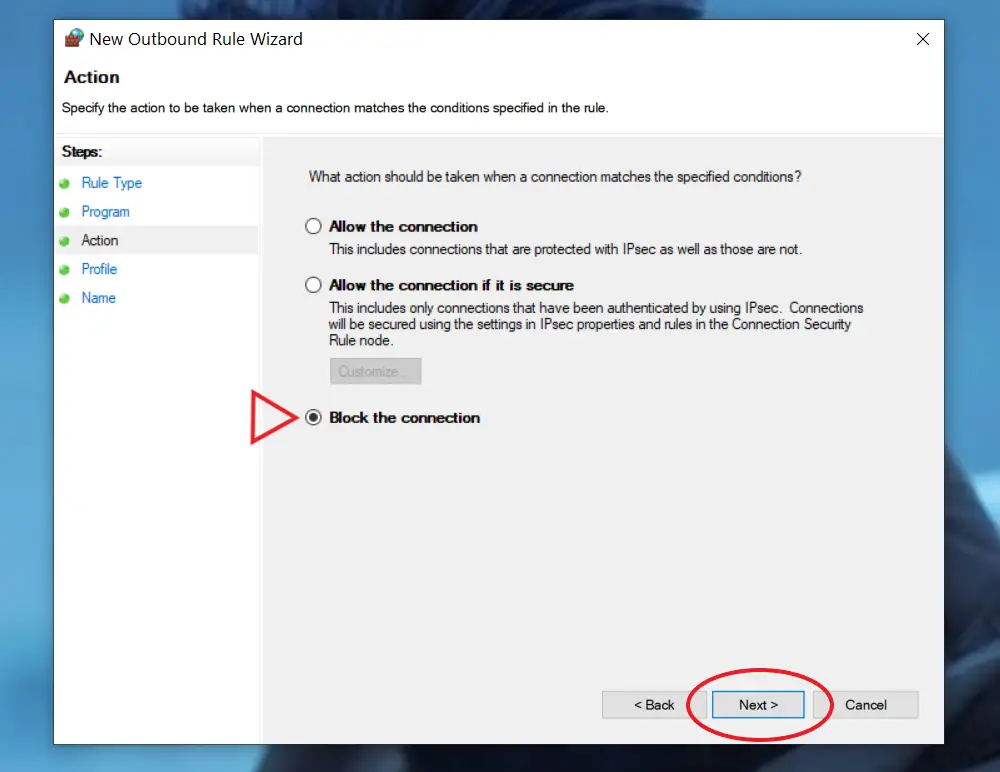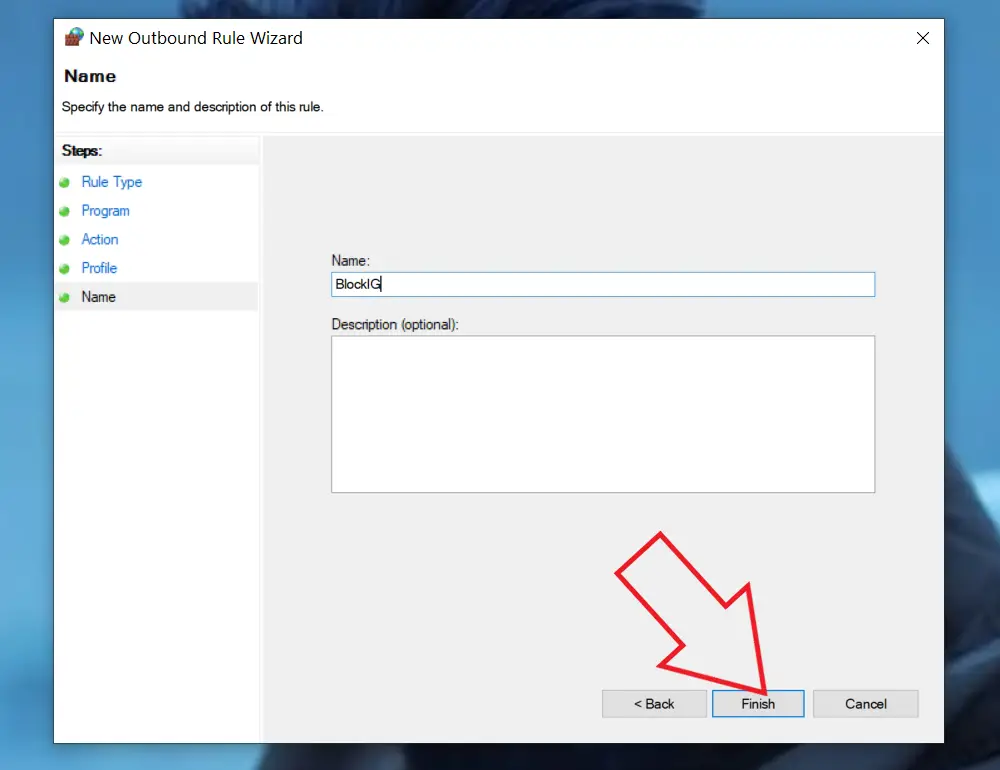كيفية منع تطبيق من الوصول إلى الإنترنت على Windows 10
هل قمت بتثبيت برنامج مليء بالإعلانات؟ أو هل تريد استخدام لعبة أو تطبيق معدل على جهاز الكمبيوتر الخاص بك دون القلق بشأن خصوصية البيانات؟ حسنًا ، في هذه الحالة ، يمكنك منع البرنامج أو البرنامج تمامًا من استخدام الإنترنت على جهاز الكمبيوتر الخاص بك. في هذه المقالة ، سنرشدك إلى طريقة سريعة منع أحد التطبيقات من الوصول إلى الإنترنت على نظام التشغيل Windows 10.
ذات صلة - كيفية إظهار سرعة الإنترنت على شريط مهام Windows 10
منع تطبيق من الوصول إلى الإنترنت في Windows 10
يأتي Windows مزودًا بأداة جدار حماية مضمنة. باستخدامه ، يمكنك قطع إذن الإنترنت بسرعة لأي برنامج مثبت على جهاز الكمبيوتر الخاص بك. سيمنع هذا التطبيق المعين من الاتصال بخوادمه أو تنزيل البيانات أو تحميل إعلانات مزعجة.
خطوات حظر الوصول إلى الإنترنت للتطبيقات على Windows 10
1] افتح ال قائمة ابدأ بالضغط على مفتاح Windows.
2] هنا ، ابحث عن " نافذة جدار الحماية، " كما هو مبين أدناه.
3] انقر فوقه جدار حماية Windows Defender من نتائج البحث.
4] بمجرد الفتح ، انقر فوق الإعدادات المتقدمة الواردة في الجزء السفلي من الشريط الجانبي على اليسار.
5] في الشاشة التالية ، حدد القواعد الصادرة في الشريط الجانبي على اليسار.
6] ثم انقر فوق قانون جديد. ستجد هذا الخيار في القائمة على الجانب الأيمن.
سبعة] بمجرد فتح نافذة "معالج القاعدة الصادرة الجديد" ، حدد برنامج، إت أبويز سور Prochain.
8] ثم انقر فوق هذا البرنامج المسار. تصفح وحدد البرنامج الذي تريد منعه من الاتصال بالإنترنت.
يمكنك تحديد ملف البرنامج القابل للتنفيذ من دليل "ملفات البرنامج" على المشغل. إذا كنت في شك ، فانقر بزر الماوس الأيمن فوق أحد التطبيقات ، وانقر فوق المزيد ، وحدد "فتح موقع الملف" لمعرفة مكانه على محرك الأقراص.
9] انقر Prochain. حدد الآن اتصال بلوك.
عشرة] سيطلب منك الآن اختيار وقت تطبيق هذه القاعدة. هنا ، حدد الخيارات الثلاثة- مجال, خاصو جمهور.
11] اسم القاعدة. أضف وصفًا إذا لزم الأمر (اختياري) - اضغط العقود الآجلة.
هذا هو. سيقوم جدار حماية Windows Defender الآن تلقائيًا بحظر جميع طلبات الوصول إلى اتصال الإنترنت من هذا البرنامج المحدد. يمكنك تكرار الطريقة مع البرامج الأخرى التي تريد منع اتصالها بالإنترنت.
حزمة
نأمل أن تتمكن الآن من حظر الوصول إلى الإنترنت للتطبيقات على Windows 10. فقد يساعد ذلك الأشخاص الذين يرغبون في إغلاق التطبيقات بالإعلانات والتحديثات التلقائية والتغييرات على الاتصال بالإنترنت. ومع ذلك ، إذا كانت لديك أي شكوك أو أسئلة أخرى ، فلا تتردد في نشر تعليق أدناه.
اقرأ أيضًا - كيفية إيقاف تشغيل التطبيقات عند بدء التشغيل على نظام التشغيل Windows 10